Spørgsmål
Problem: Hvordan finder jeg Wifi-adgangskode på Windows 10?
Jeg har tidligere oprettet forbindelse til Wi-Fi, men glemt adgangskoden til det. Er der nogen måde at kontrollere Wi-Fi-adgangskoden for den aktuelle internetforbindelse eller allerede etablerede på Windows 10? Tak på forhånd!
Løst svar

Hvis du vil oprette forbindelse til Wifi-netværket, skal du indtaste adgangskoden, som også er kendt som Wifi-netværkssikkerhedsnøgle
[1]. Normalt har hjemmeroutere det vist på bagsiden af det. Vær opmærksom på, at du hurtigt kan ændre den og tilpasse den efter dine behov.Du kan tjekke Wifi-adgangskoden og ændre den ved at ændre den trådløse netværksrouter[2] konfiguration ved at gå til konfigurationswebstedet. Uanset om du er Windows 10- eller Windows 7-bruger, er det ligegyldigt, da du kan lære, hvordan du ændrer Wifi-adgangskode, uanset hvilket operativsystem der kører på din computer.
Men hvis du ikke er ejeren af routeren, kan du muligvis ikke kontrollere eller ændre den i henhold til dine præferencer. Heldigvis er der en måde, hvordan man kan se Wifi-adgangskoden ved at se på den tidligere indtastede adgangskode ved netværksopsætning. Denne metode giver dig mulighed for at kontrollere Wi-Fi-netværkets sikkerhedsnøgle for den aktive forbindelse eller dem, der blev etableret før.
Du finder retningslinjer, der viser, hvordan du kontrollerer Wifi-adgangskoden på Windows 10 nedenfor. Der er dog flere måder at udføre denne opgave på. Derfor er du velkommen til at vælge den, der passer dig bedst. Hvis du stadig har problemer med at finde Wifi-adgangskoden, kan du altid kontakte vores support for direkte hjælp.
Forklarer, hvordan du finder Wifi-adgangskode på Windows 10
For at gendanne din computers højeste ydeevne skal du købe en licenseret version af Reimage Reimage reparation software.
Ifølge eksperterne kan nogle brugere opleve problemer med at gemme Wifi[3] adgangskoder, da deres computere er inficeret med potentielt uønskede programmer, som forstyrrer almindelig computeraktivitet. Derfor er det tilrådeligt at scanne din enhed med et professionelt systemoptimeringsværktøj, som f.eks ReimageMac vaskemaskine X9.
Metode 1. Find/Skift Wifi-adgangskode på routerens hjemmeside
For at gendanne din computers højeste ydeevne skal du købe en licenseret version af Reimage Reimage reparation software.
- Åbn kommandoprompt;
- Type ipconfig og tryk på Enter;
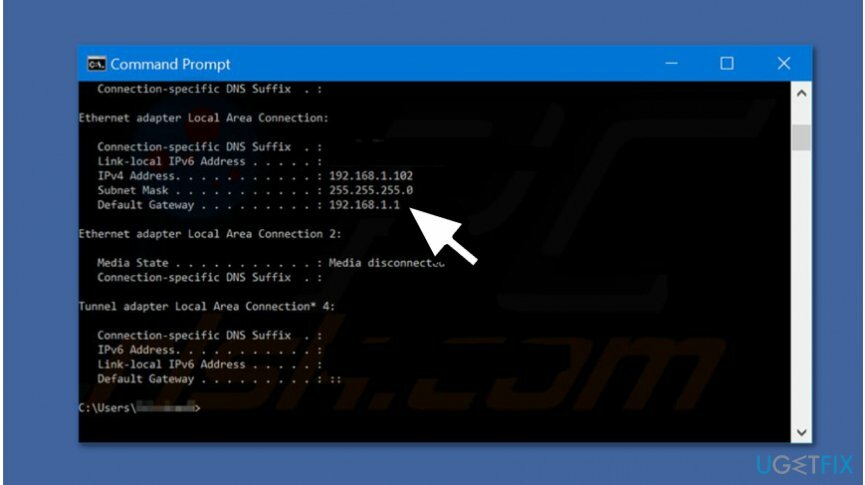
- Kopier IP-adressen vist som standardgateway;
- Indsend IP-adressen i din browser og tryk på Enter.
Du bliver bedt om at indtaste brugernavn og adgangskode. Hvis loginoplysningerne ikke er blevet ændret fra standarden, kan du finde dem i din routers dokumentation. Ellers bør du nulstille din router (normalt ved at holde nulstillingsknappen nede i cirka 10 sekunder), og standardloginoplysningerne angivet i dokumentationen skulle blive gyldige igen.
Metode 2. Tjek Wifi-adgangskoden på Windows 10 fra netværks- og internetindstillinger
For at gendanne din computers højeste ydeevne skal du købe en licenseret version af Reimage Reimage reparation software.
- Gå til Start og klik på Indstillinger;
- Vælg Netværk & Internet;
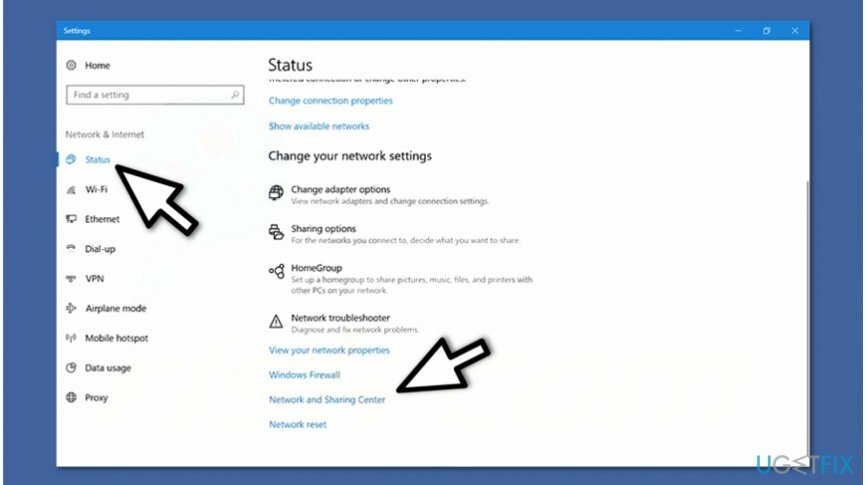
- Klik på Status i venstre rude og tryk på Netværks- og delingscenter;
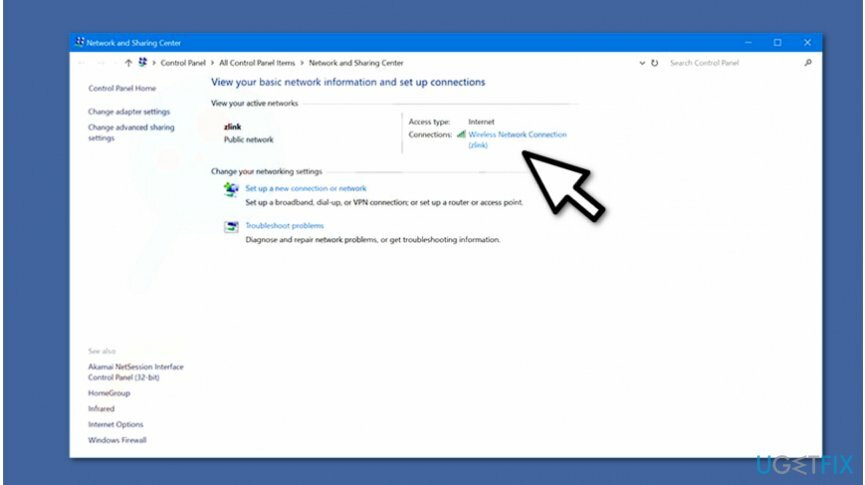
- Klik på Trådløs netværksforbindelse og vælg Trådløs egenskaber;
- Gå til fanen Sikkerhed og sæt flueben ved Vis tegn.
Metode 3. Find Wifi-adgangskoden til det tidligere tilsluttede netværk på Windows 10
For at gendanne din computers højeste ydeevne skal du købe en licenseret version af Reimage Reimage reparation software.
- Åbn kommandoprompt;
- Type netsh wlan vis profiler og tryk på Enter;
- Find den profil, du er interesseret i, og kopier dens navn;
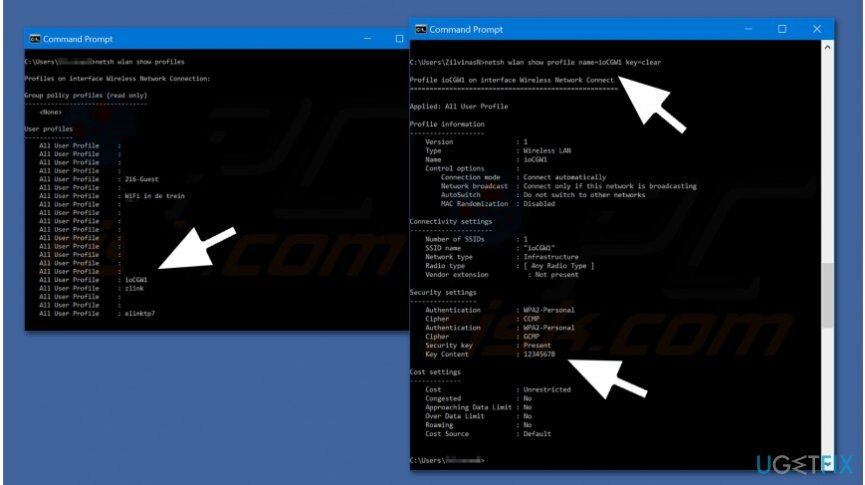
- Type netsh wlan vis profilnavn=profilnavn nøgle=ryd hvor "profilnavn" er det navn, du er interesseret i, og tryk på Enter igen;
- Adgangskoden vil blive vist som nøgleindhold.
Optimer dit system og få det til at fungere mere effektivt
Optimer dit system nu! Hvis du ikke ønsker at inspicere din computer manuelt og kæmper med at prøve at finde problemer, der gør den langsommere, kan du bruge optimeringssoftware, der er anført nedenfor. Alle disse løsninger er blevet testet af ugetfix.com-teamet for at være sikker på, at de hjælper med at forbedre systemet. For at optimere din computer med kun ét klik skal du vælge et af disse værktøjer:
Tilbud
gør det nu!
Hentcomputer optimizerLykke
Garanti
gør det nu!
Hentcomputer optimizerLykke
Garanti
Hvis du ikke er tilfreds med Reimage og mener, at det ikke lykkedes at forbedre din computer, er du velkommen til at kontakte os! Giv os venligst alle detaljer relateret til dit problem.
Denne patenterede reparationsproces bruger en database med 25 millioner komponenter, der kan erstatte enhver beskadiget eller manglende fil på brugerens computer.
For at reparere beskadiget system skal du købe den licenserede version af Reimage værktøj til fjernelse af malware.

Forhindre websteder, internetudbydere og andre parter i at spore dig
For at forblive helt anonym og forhindre internetudbyderen og den regeringen fra at spionere på dig, bør du ansætte Privat internetadgang VPN. Det giver dig mulighed for at oprette forbindelse til internettet, mens du er fuldstændig anonym ved at kryptere al information, forhindre trackere, annoncer samt ondsindet indhold. Vigtigst af alt, vil du stoppe de ulovlige overvågningsaktiviteter, som NSA og andre statslige institutioner udfører bag din ryg.
Gendan dine mistede filer hurtigt
Uforudsete omstændigheder kan opstå når som helst, mens du bruger computeren: den kan slukke på grund af strømafbrydelse, en Blue Screen of Death (BSoD) kan forekomme, eller tilfældige Windows-opdateringer kan maskinen, når du gik væk et par minutter. Som følge heraf kan dit skolearbejde, vigtige dokumenter og andre data gå tabt. Til gendanne mistede filer, du kan bruge Data Recovery Pro – den søger gennem kopier af filer, der stadig er tilgængelige på din harddisk, og henter dem hurtigt.
øjebliksbillede
